文章目录
1. MobaXterm简介
基于强大的X服务和ssh客户端,MobaXterm成为远程计算的终极工具箱。在单个Windows应用程序中,它提供了大量功能,这些功能是为程序员,网站管理员,IT管理员以及需要以更简单的方式处理远程作业的所有用户量身定制的。
众多Windows桌面所需的重要的远程网络工具,诸如SSH、X11、RDP、VNC、FTP、MOSH等,都可以在MobaXterm中开箱即用,为远程任务一体化操作提供极致体验,当使用SSH连接到远程服务器时,将自动弹出图形SFTP浏览器以直接编辑您的远程文件。远程应用程序也将使用嵌入式X服务器在Windows桌面上无缝显示。

全端软件 —— MobaXterm
这款神器的优点包括:
- 功能十分强大,支持SSH,FTP,串口,TFTP,Xserver…
- 支持标签,切换也十分方便
- 众多快捷键,操作方便
- 有丰富的插件,可以进一步增强功能
- … … 更多细节,可以点击进入 MobaXterm官网 继续探索。
2. MobaXterm安装
MobaXterm不仅功能强大,更难能可贵的是提供了免费版本,且是绿色免安装的,直接点击下面的官方链接下载并解压即可使用。
点击下载(绿色免安装版)
3. MobaXterm使用
3.1 利用 SSH 连接 Ubuntu
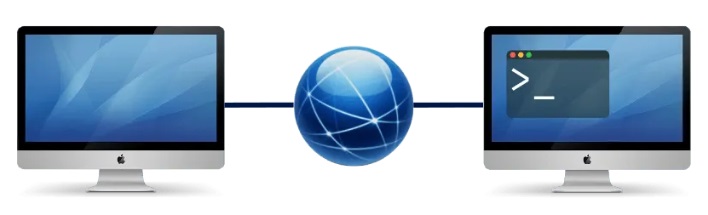
一般而言,如果在本地虚拟机中可以很方便地操作 Ubuntu,那么大可不必使用 SSH 进行远程连接,但基于如下诸多原因,使得使用 SSH 远程连接的做法很普遍:
- 系统 Ubuntu 并非安装在本地电脑,例如公司的公用编译主机。
- 虚拟机的增强包 vmware tools 遭受损坏且无法正确安装,导致虚拟机无法正常使用共享文件夹。
- 虚拟机的增强包 vmware tools 遭受损坏且无法正确安装,导致无法正常使用剪切板。 以上所有问题,通过 MobaXterm 就可以轻易解决,具体步骤是: 依次点击菜单栏「sessions」 --> 「new session」,即可弹出 「session setting」对话框。我们点选第一个SSH图标,并填入相关信息,就可以完成session创建了,如下图所示:
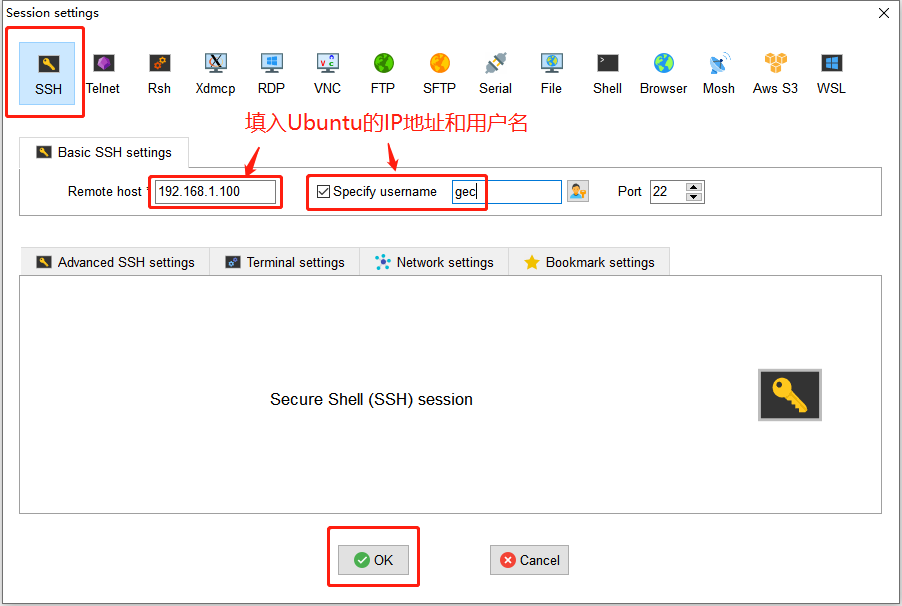
MobaXterm创建SSH会话
点击确定后,输入密码就可以连接上远程主机了。
注意:
对于使用虚拟机 VMware + Ubuntu系统的情况,使用 MobaXterm 连上虚拟机之后,它会自动通过FTP也连接到虚拟机,直接拖拽就可以进行文件复制了。从而规避了以下这些棘手的问题:
- Ubuntu无法安装中文输入法
- 虚拟机无法提供共享文件夹功能
- 虚拟机无法提供跨主机复制粘贴功能
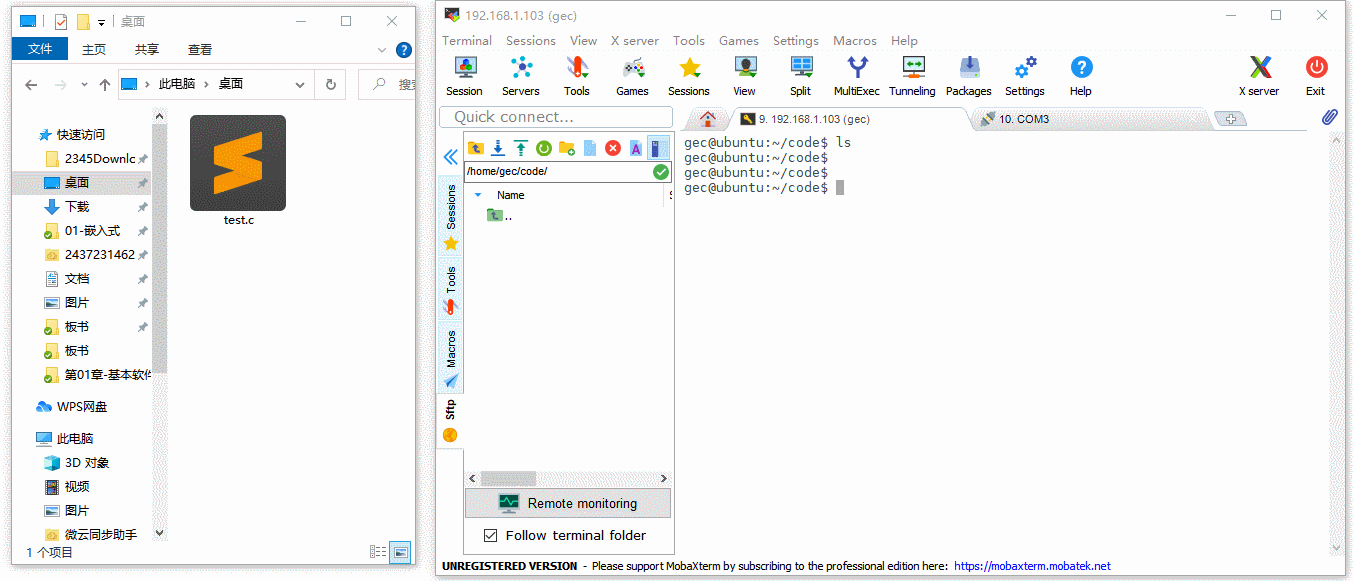
MobaXterm拖拽传送文件
因此,从这方面看,MobaXterm给我们提供了极大的方便。
3.2 利用串口连接开发板
在「session setting」对话框里选择serial,再选好串口号及波特率,点击OK就完成连接了。
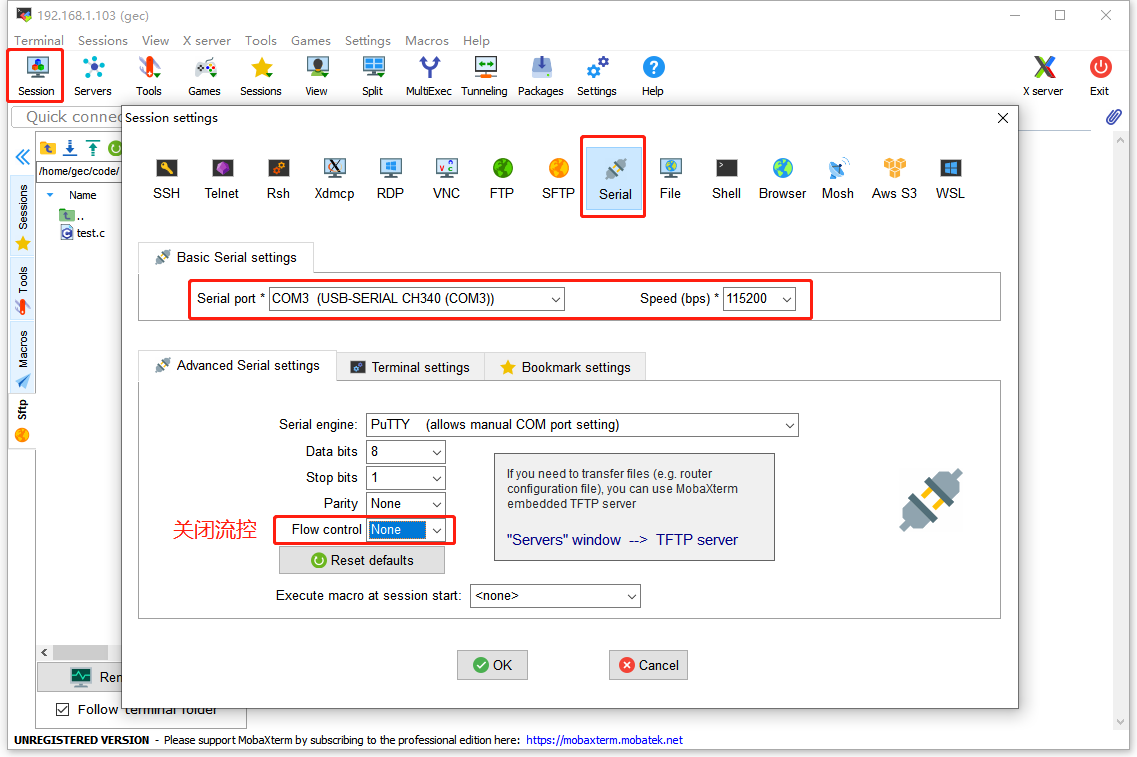
MobaXterm创建串口会话
3.3 通过串口传输数据
在 MobaXterm 中,可以基于 Z-modem 协议通过串口高速(可达2MB/s)传输数据,使用如下两个命令即可实现文件收发:
- 将文件从电脑发往开发板: - 在终端输入命令 rz- 按住ctrl+鼠标右键,点击"Send file using Z-modem",选择要发给开发板的文件
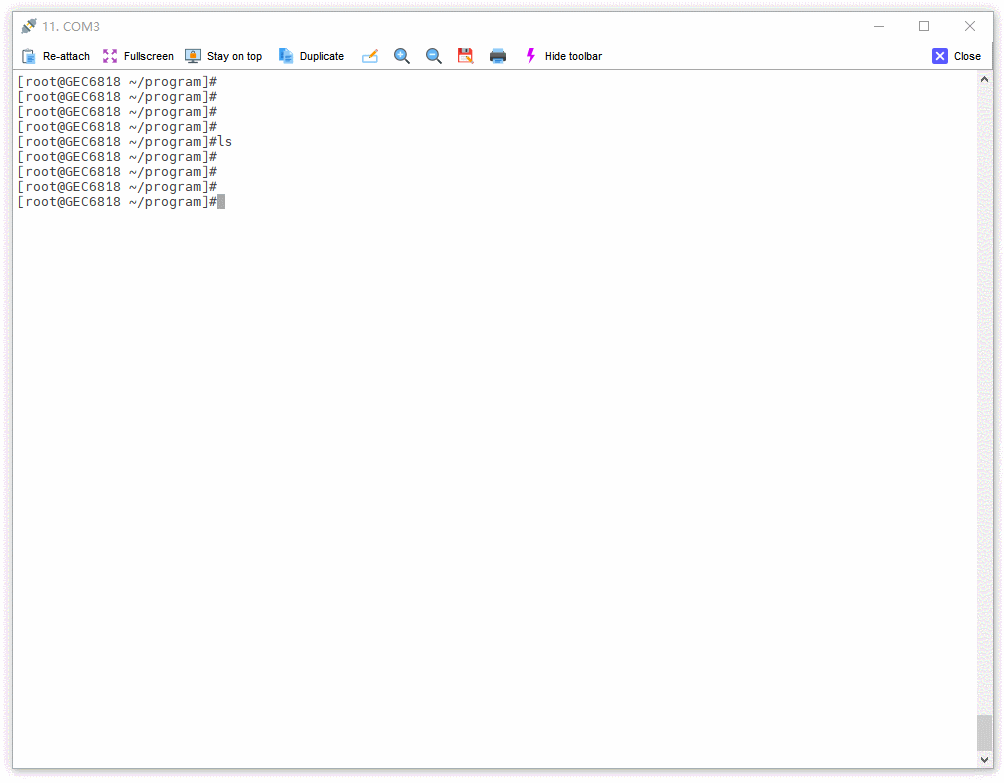
在串口中通过 rz 给开发板发送文件
- 将文件(例如a.txt)从开发板发往电脑: - 在终端输入命令 sz a.txt- 按住ctrl+鼠标右键,点击"Receive file using Z-modem",选择存储的路径。
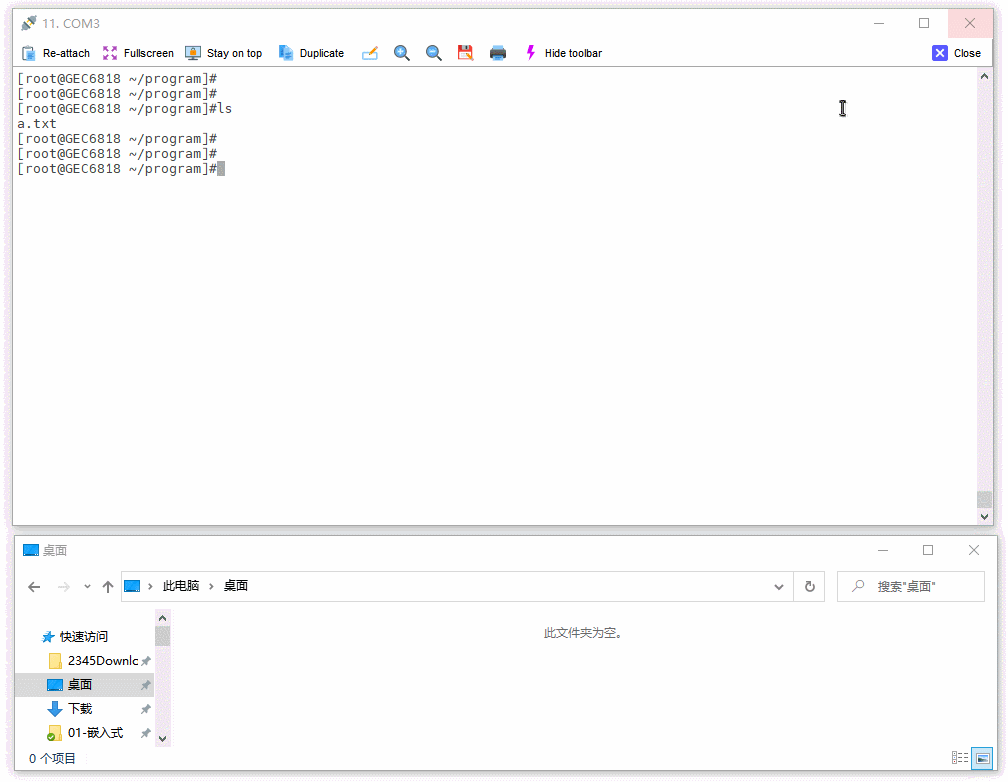
在串口中通过 sz 给开发板发送文件
注意
有些开发板没有 rz、sz 命令的,需要安装这两个命令:
- 对于GEC6818开发板,可下载编译好的命令 rzsz.rar ,并将其放入开发板即可食用。
- 对于其他开发板,可下载命令源码 rzsz-3.48.tar.gz,并交叉编译后放入开发板使用。
3.4 通过tftp传输数据
若开发板本身有网络连接,那么使用 tftp 来传输数据一般是更明智、简便的办法。MobaXterm 自带 tftp 服务器,可直接启动并设置好主传输目录,开发板使用 tftp 客户端命令即可高速传输文件。
电脑端:启动 tftp 服务
点击菜单栏「Servers」弹出服务设置对话框。点选第一个 TFTP 的设置图标,并填入相关信息,如下图所示:
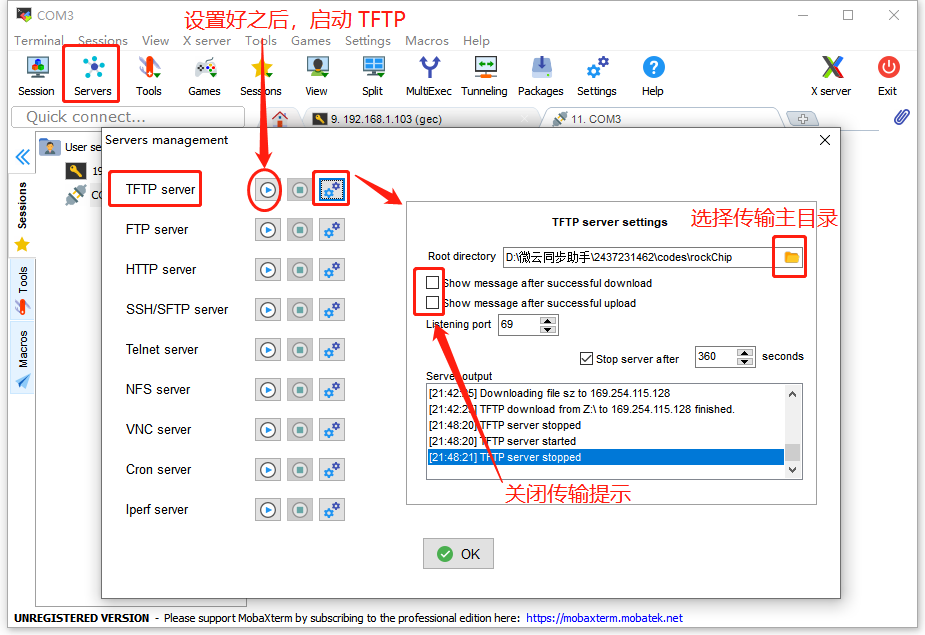
设置并启动 TFTP 服务
开发板端:使用 tftp 服务
在开发板一端,使用如下命令来传输数据:
# 从电脑的TFTP主目录传送文件(比如a.txt)到开发板
[root@GEC6818 ~]# tftp 192.168.1.20 -gr a.txt
# 将开发板的文件(比如b.txt)发送到电脑的TFTP主目录
[root@GEC6818 ~]# tftp 192.168.1.20 -pr b.txt
3.5 右键粘贴
在Moba及很多终端工具里,都有这样的功能:鼠标左键划选复制文件,右键粘贴文本。但在Moba中右键粘贴功能默认不打开,我们可以手动打开。
在菜单栏点击「settings」 --> 「Configuration」,在弹出的对话框中选择 「terminal」,再将 「paste using right-click」 打上对勾即可。
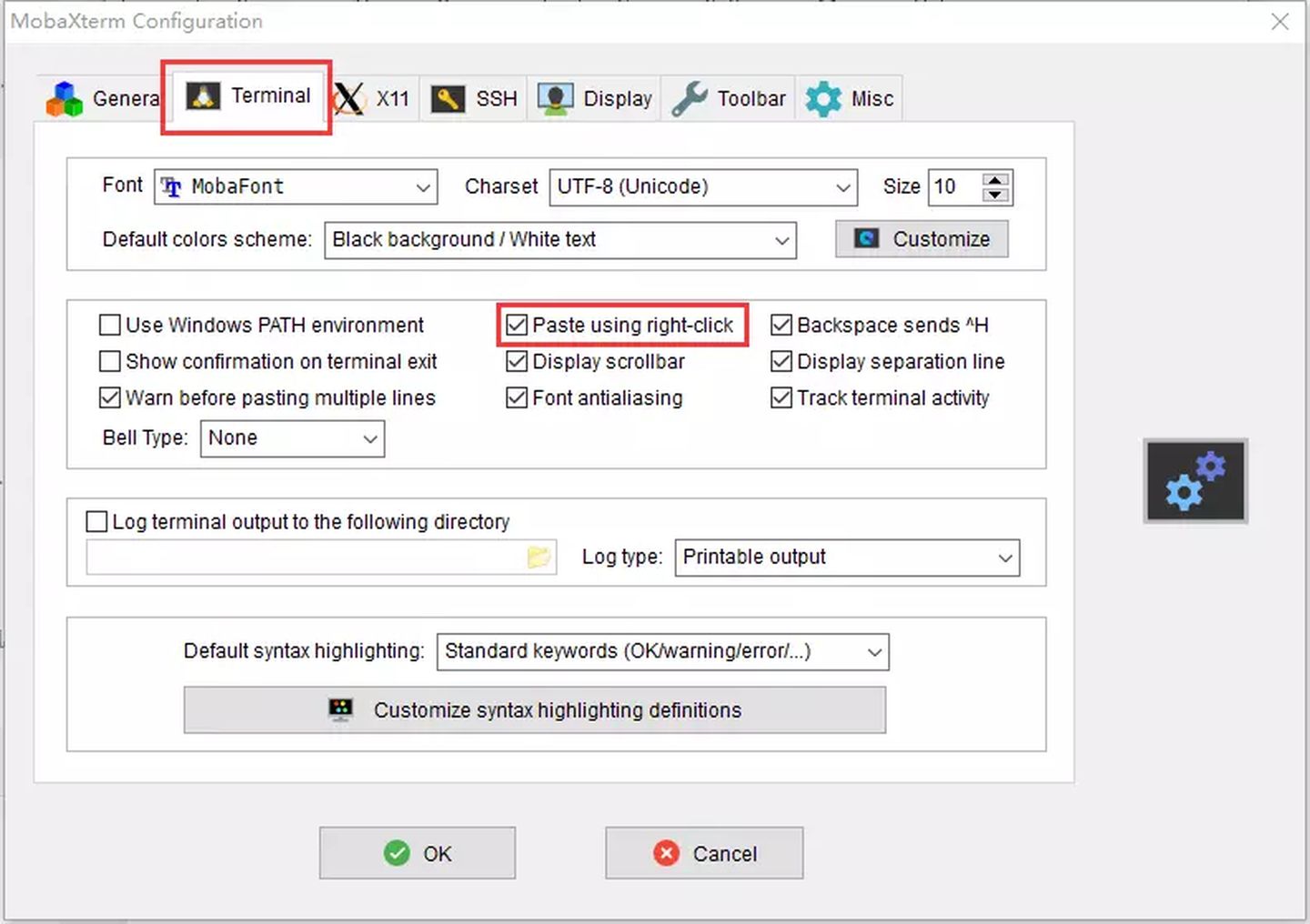
MobaXterm设置右键粘贴
可以看到,MobaXterm 是一款实力强大的全端软件,基本可以囊括 secureCRT、tftp、ssh 等软件,在一个统一的界面中集中了各种常规操作,是居家旅行的必备良品。 ## 3.6 XServer视图 MobaXterm广受赞誉的一点是,它不仅仅是一款终端软件,它在XServer的加持下,可以直接启动远程主机的图形UI界面,比如在配置 cmake 的时候,进程需要打开 cmake-gui 进行相关设定,在 MobaXterm 环境下,可以直接获得你要的界面:
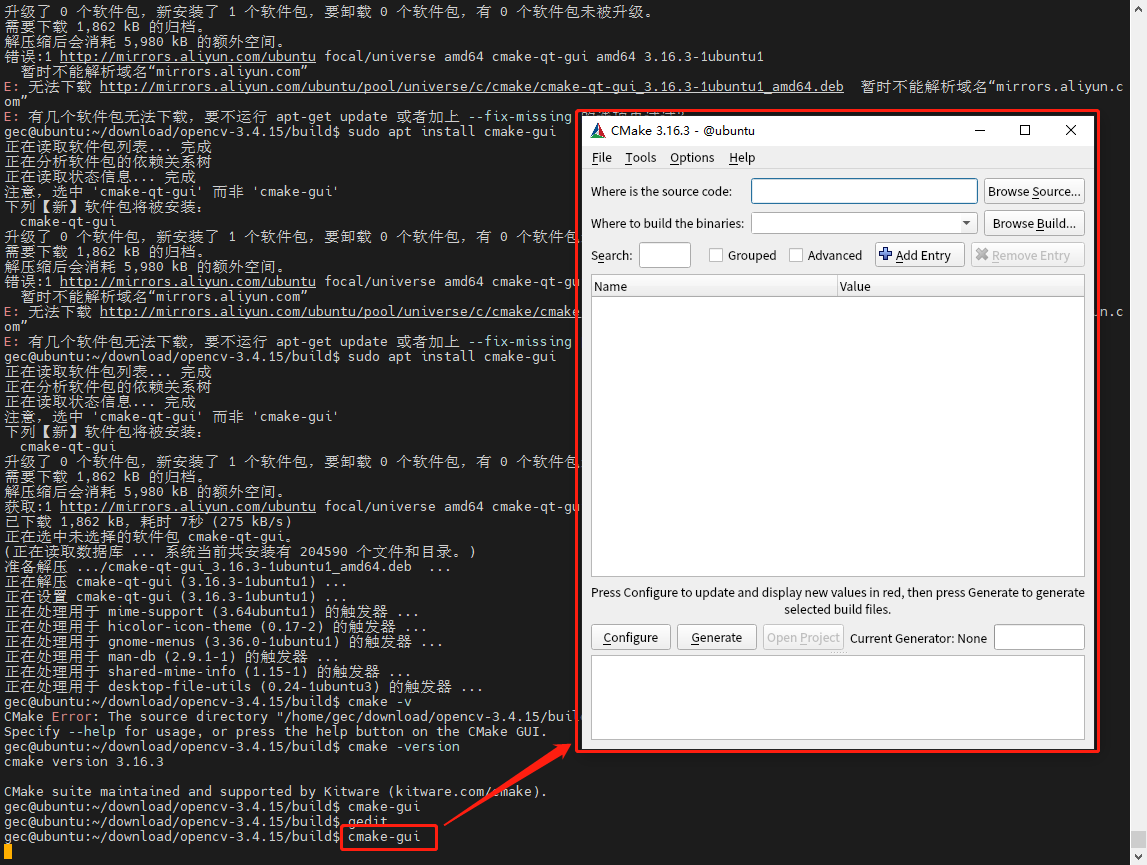
MobaXterm的XServer视图服务
甚至可以直接启动远程主机的qtCreator:
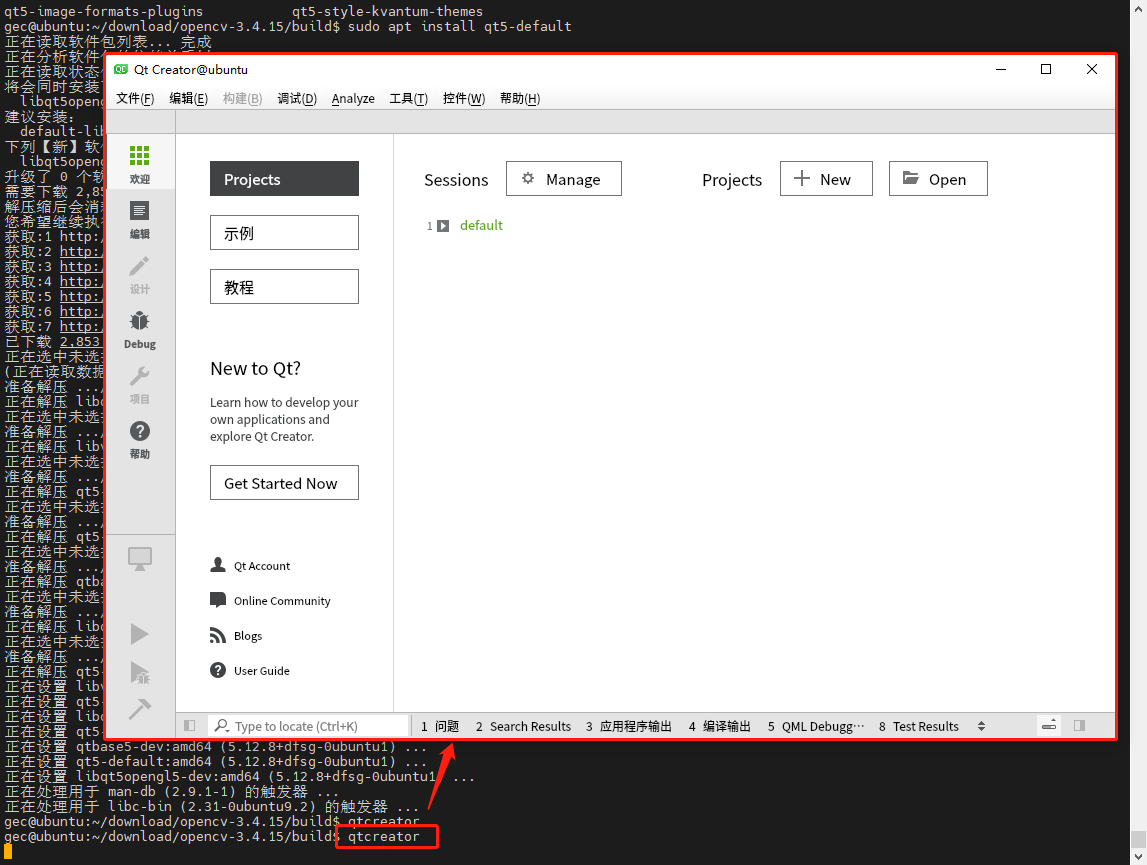
MobaXterm直接启动远程主机的qtcreator
有了如此强大的XServer,可以直接在 MobaXterm 下调测UI控件和程序了。
版权归原作者 Engineer-Jaylen_Sun 所有, 如有侵权,请联系我们删除。